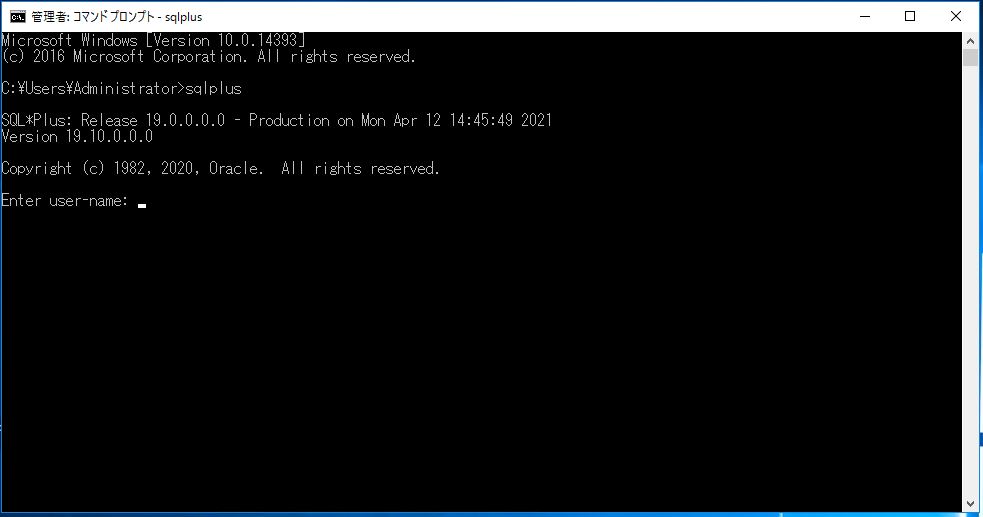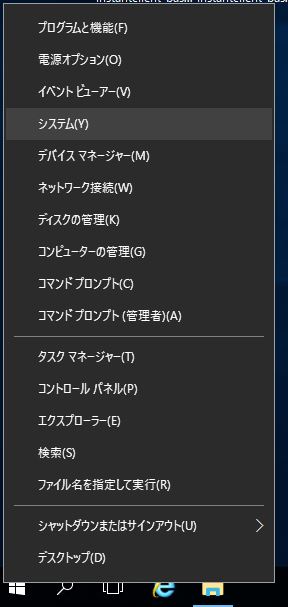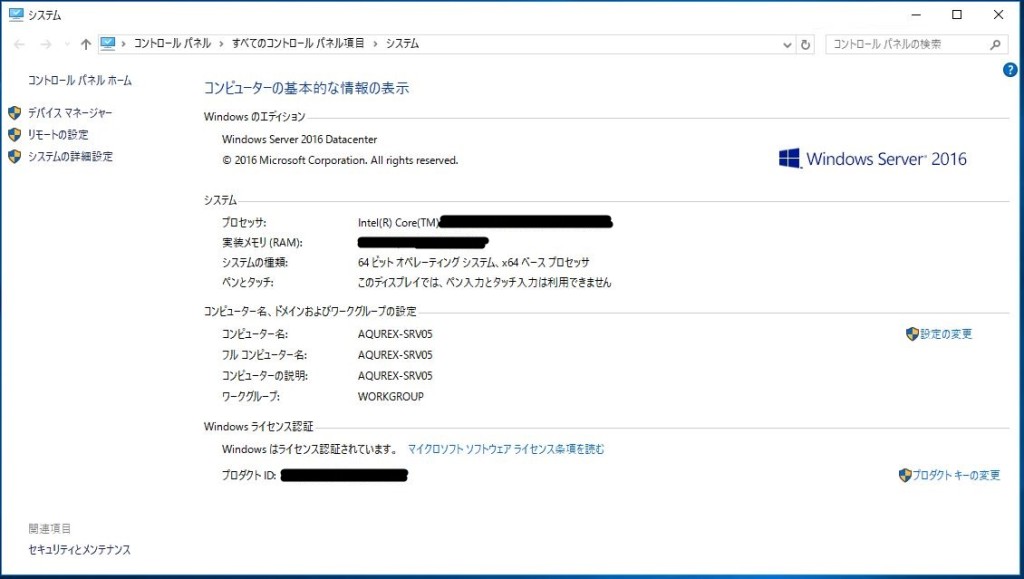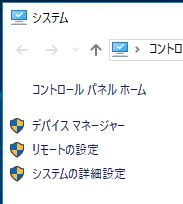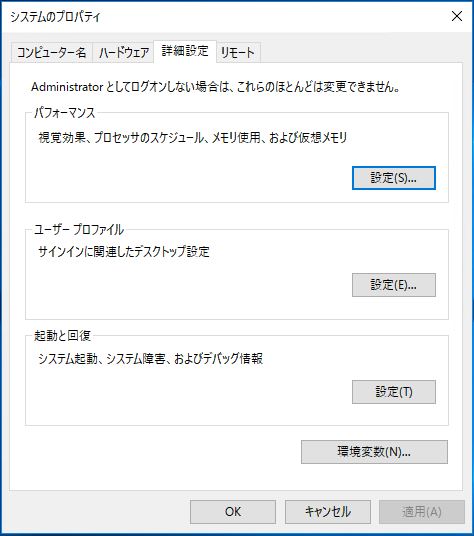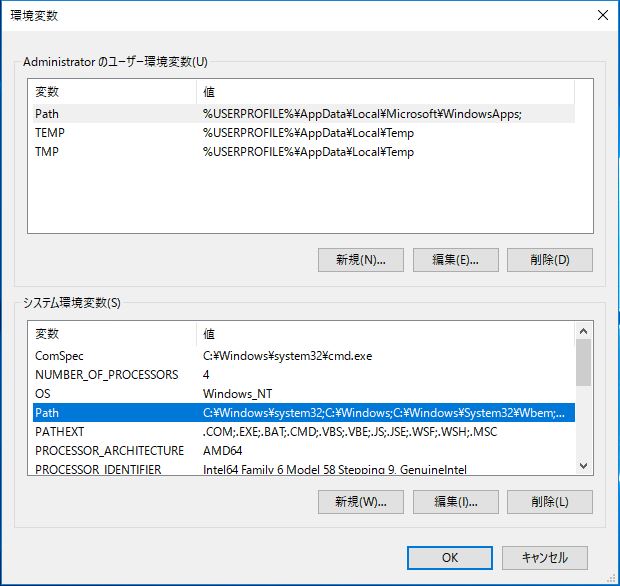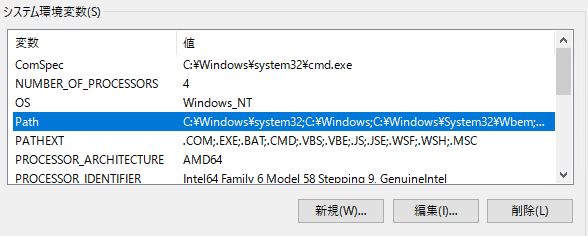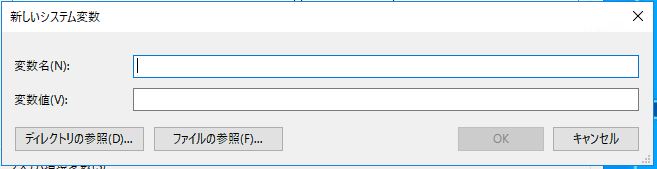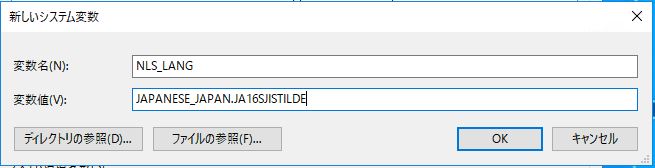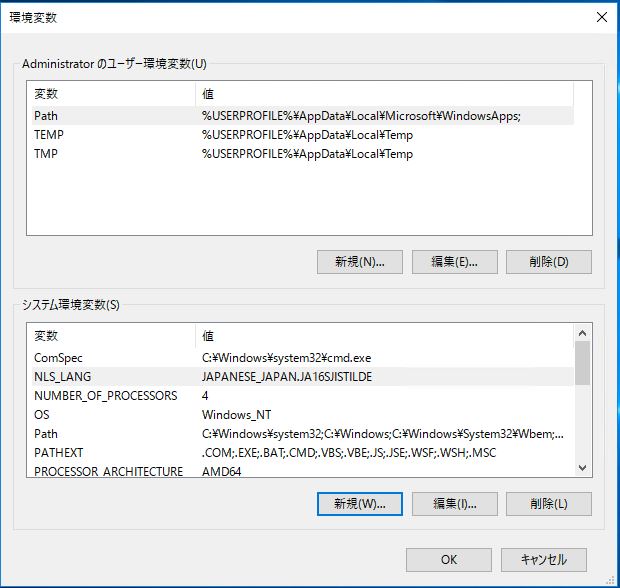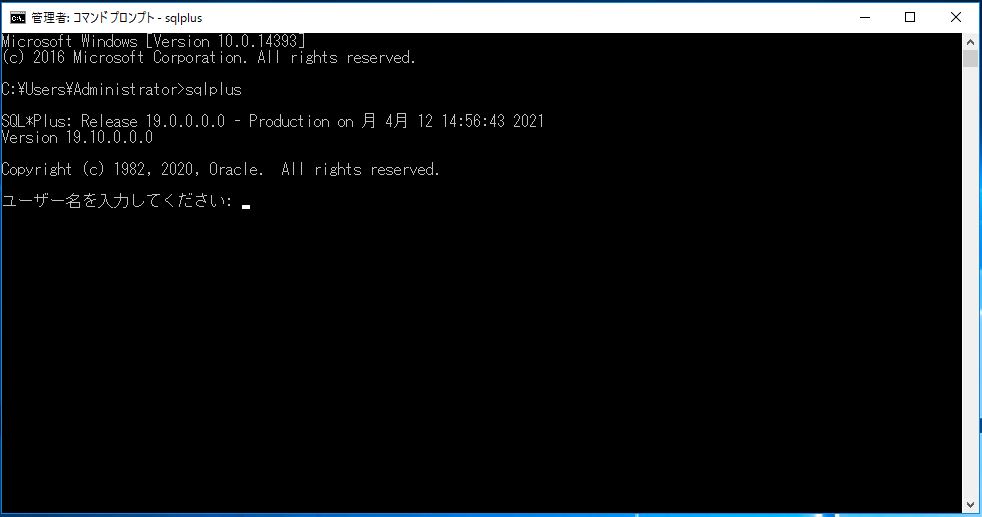「Windows Server 2016」でオラクルクライアント「19」(19.10.0.0.0)の「64Bit」を日本語設定する手順です。
オラクルクライアント「19」は、インストーラー画面でインストールするのではなく、
手動でファイルを配置して、システム環境変数を編集して設定します。
現状、コマンドプロンプト上で「sqlplus」コマンドを実行すると、英語メッセージ(Enter user-name)で表示されます。
理由は、オラクルクライアントの言語設定がデフォルトの英語設定されているからです。
「Windows」アイコンを右クリックします。
「システム」アイコンを選択します。
↓
「システムの詳細設定」を選択します。
↓
「環境変数」ボタンを選択します。
↓
「新規」ボタンを選択します。
↓
変数名に「NLS_LANG」、変数値に「JAPANESE_JAPAN.JA16SJISTILDE」(日本語)を設定します。
↓
「システム環境変数」を反映させるために、再起動を行います。
再度、コマンドプロンプト上で「sqlplus」コマンドを実行すると、日本語メッセージ(ユーザー名を入力してください)で表示されました。
無事、「Windows Server 2016」でオラクルクライアント「19」(19.10.0.0.0)の「64Bit」を日本語設定することが出来ました。
- 投稿タグ
- WindowsServer2016, ソフト